Modul
Allgemeines
Die Modulfunktion erlaubt es, mehrere Elemente zu einer Gruppe, einem Modul zusammen zu fassen (gruppieren). Man denkt sich Gruppennamen/Modulnamen aus und weist ein Zeichnungselement einer bestimmten Gruppe zu. Später kann man diese Gruppe über den Gruppennamen mit der Suchfunktion suchen und gesamthaft markieren.
Ein Bauteil mit mehreren Gattern wird immer komplett einem Modul zugewiesen, da TARGET bei einem Modul von einer gemeinsam und zusammenhängend bestückten Bauteilgruppe ausgeht.
Gruppieren von Schaltungselementen
Gehen wir davon aus, Sie möchten den rot eingekreisten Schaltungsteil markieren und als Modul mit Namen "Reset" gruppieren.
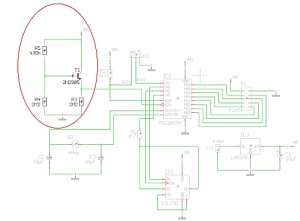
Dazu markieren Sie alle Elemente, die dazu gehören sollen mit [Shift] + [ M1 ] oder Sie ziehen zum Markieren ein Fangfenster mit M1H über den gewünschten Bereich .
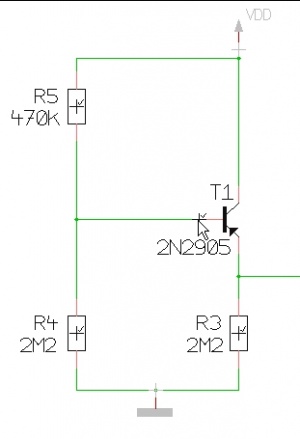
An geeigneter Stelle drücken Sie dann M2, um die folgende Menüauswahl zu öffnen:
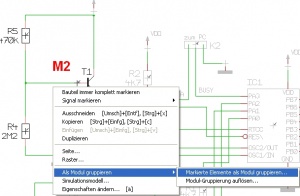
Wählen Sie den Menüeintrag "Markierte Elemente als Modul gruppieren". Es erscheint eine Eingabemaske in der Sie Ihrem Modul einen Namen geben können. Die Modulzugehörigkeit unter diesem Namen wird in den Eigenschaften jedes Bauteils hinterlegt.

Wenn Sie die Suchfunktion (das Fernglas in der Menüleiste) in TARGET 3001! verwenden, können Sie nach Modulen suchen. Wenn Sie den Radiobutton markieren, bekommen sie alle im Projekt befindlichen Module aufgelistet.

Nach drücken von OK werden alle Elemente des Moduls markiert.
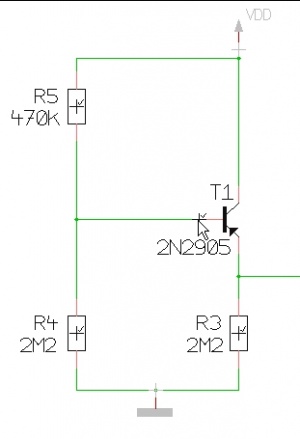
Zum gesamthaften Markieren eines Moduls drücken Sie den unteren Knopf in der Zeiger-Werkzeugleiste:
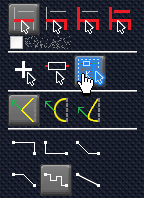
Schaltungselemente als Baugruppen (Module)
Baugruppen von Schaltplan-Elementen, die in mehreren Schaltungen verwendet werden (z. B. Netzteile), können zusammengefasst als ein "Multi-Element" betrachtet werden. So erspart man sich die Arbeit, alle Bauteile der Baugruppe immer wieder einzeln einfügen zu müssen. Man geht folgendermaßen vor: Nachdem man in Schaltplan und Platine ein Schaltungsmodul gezeichnet hat, kopiert man es über die Zwischenablage in ein leeres Projekt, erst Schaltplan, dann Layout. Dieses Projekt speichert man unter einem sinnvollen Namen ab. Später öffnet man dieses Projekt wieder um die Schaltung daraus im Sinne eines "Moduls" per Zwischenablage in andere Projekte zu kopieren. Wieder Schaltplan und Layout nacheinander.
Schauen Sie dazu auch im Artikel Zwischenablage.
Gleichzeitiges Editieren von Baugruppenmitgliedern
Sie können bestimmte Bauteile zu einer Baugruppe zusammenfassen und dann gemeinsam behandeln. Die Zugehörigkeit eines Bauteils zu einer Baugruppe wird durch die Eigenschaft MODULE bestimmt. Markieren Sie also die Symbole, die Sie gruppieren möchten und drücken Sie die Taste [ä] wie ändern. Der folgende Dialog erscheint:
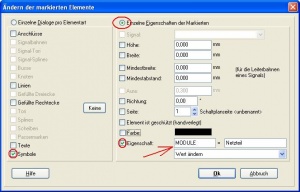
Für die Menge der markierten Symbole bestimmen wir nun die Eigenschaft MODULE = Netzteil, da wir sie der Baugruppe "Netzteil" zugehörig machen wollen.
Später können Sie die Baugruppenzugehörigkeit nutzen, z.B. beim Autoplatzieren, wenn Sie nur eine bestimmte Baugruppe autoplatzieren möchten:
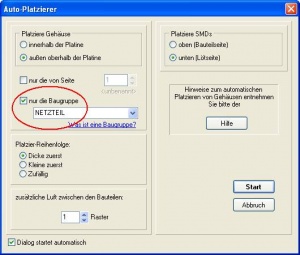
Ob ein bestimmtes Bauteil einer Baugruppe zugehörig ist, sehen Sie in der Eigenschaftsliste, wenn Sie auf das Griffkreuz des Bauteils doppelklicken und im erscheinenden "Bauteil ändern" - Dialog den Knopf "Eigenschaften" drücken:
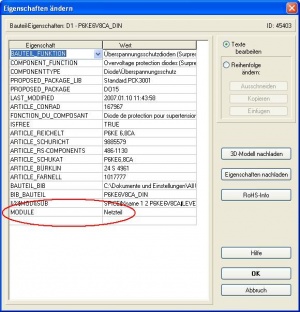
Modul gegen Verschieben sperren
Ab der V32 können Sie im Menü "Module" den Menüpunkt "Modul gegen Verschieben sperren..." verwenden. Ebenso gibt es einen Menüpunkt, der ein Modul wieder komplett entsperrt. Von der Sperrung betroffen sind nur die Gehäuse in der Platine:
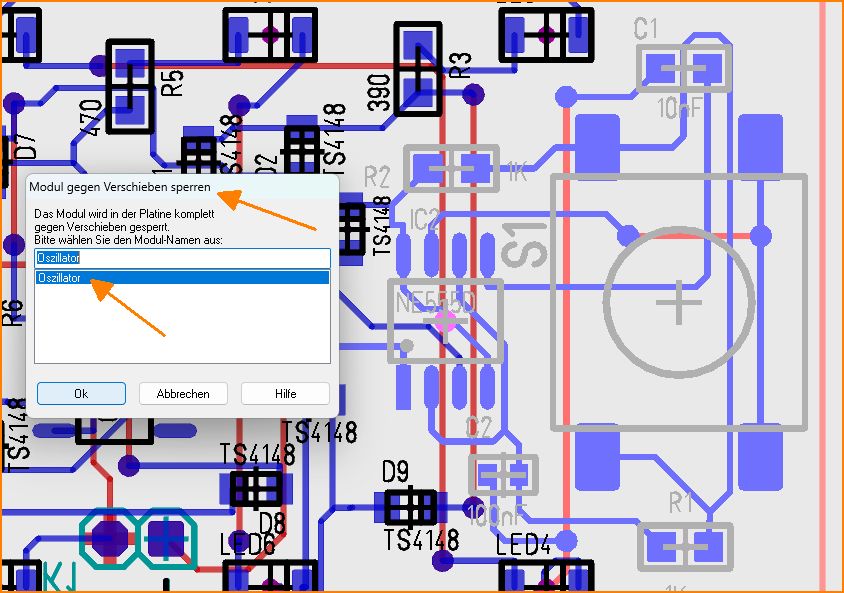
Modul gegen Verschieben sperren
.

